Как избавиться от всех вирусов в мазиле
Поймали вирус в браузере, и теперь постоянно выскакивает реклама? Это ужасно раздражает. Да и вылечить браузер от вирусов не так-то просто. Их еще нужно найти, а многие современные антивирусы попросту не видят эту заразу. Собственно, поэтому у вас и появляются всплывающие окна, а также постоянно открываются рекламные страницы (например, Вулкан или других казино).
Так что делать, если браузер заражен вирусом? Найти и избавиться от него 🙂 . Специально для этого ниже приведено 6 эффективных способов, как удалить вирус из браузера. А в качестве бонуса – пару полезных советов о том, как защитить свой компьютер или ноутбук от повторного заражения.
А есть ли вирус в браузере
Как понять, что браузер был заражен? Это можно увидеть по следующим симптомам:
- Появилось слишком много рекламных баннеров. Даже на тех сайтах, где рекламы раньше не было. И даже при условии, что у вас установлен Adblock или Adguard.
- Периодически появляются просьбы отправить SMS-сообщение на короткие номера. Причем они выскакивают на доверенных сайтах вроде Вконтакте. Вирус в браузере полностью копирует внешний вид сайта (например, того же ВК), а на самом деле это совершенно другой веб-ресурс. Хотя внешне их вообще не отличить.
![]()
- Появление сообщений о том, что через пару дней ноутбук или компьютер будет заблокирован. Или о том, что нужно обновить Adobe Flash Player (разумеется, этого делать не следует).
- Появление видео и картинок эротического содержания.
- Открытие новых вкладок в браузере без вашего разрешения.
Откуда в браузере появляются вирусы
И в 99% случаев виноват сам пользователь. Почему? Да потому, что обычно лечение браузера от вирусов требуется после:
Сюда же можно добавить отсутствие антивируса на ПК или ноутбуке. Конечно, от всех вирусов он вас не защитит, но некоторые все же обнаружит и удалит. А если думать головой и вручную проверять подозрительные файлы антивирусом, это поможет вам избежать многих проблем. В этом можете быть уверены.
Если ваш ПК или ноутбук еще не защищен, тогда обязательно прочитайте эту статью: Самые лучшие бесплатные антивирусы для компьютера.
Как почистить браузер от вирусов и рекламы
С причинами и симптомами вирусов разобрались, теперь перейдем к главному. Итак, как избавиться от рекламного вируса в браузере? Здесь все зависит от того, какую именно заразу вы словили. Впрочем, ниже приведена пошаговая инструкция, выполнив которую вы сможете вылечить браузер от различных рекламных вирусов.
Итак, чтобы избавиться от вирусов в браузере, выполните следующие действия:
Если в браузере появилась реклама, это нужно сделать в первую очередь. От рекламных баннеров антивирус не поможет, зато он найдет вирусы на ПК (а они могут быть и в самой системе Windows).
Некоторые расширения устанавливаются сами. Поэтому зайдите в браузер и проверьте, есть ли там дополнения, которые вы не ставили. Также рекомендуется удалить те из них, которыми не пользуетесь.

Чтобы открыть их, перейдите в Пуск – Панель управления – Программы и компоненты.
Иногда вредоносные модули устанавливаются как обычный софт (например, Webalta). Чтобы удалить вирус, запускающий рекламу в браузере, достаточно лишь найти его и удалить из этого списка.


Также многие вирусы редактируют и этот файлик. В результате при открытии какого-то популярного веб-сайта открывается другой (внешне он выглядит так же, и разницы вы не заметите). А далее появляются сообщения с просьбой отправить смс, всплывающие окна, агрессивная реклама и т.д. Убрать этот рекламный вирус можно двумя способами. Первый – с помощью антивирусной утилиты AVZ. А второй – вручную. Для этого:
- Перейдите по пути C:\Windows\System32\drivers\etc.
- Откройте файл hosts через блокнот.
- Удалите лишние строчки. Нормальный файл hosts должен выглядеть следующим образом:

Программы для очистки браузера от вирусов
Также существуют специальные программы для удаления вирусов в браузере. Они видят то, что пропустили антивирусы и помогают избавиться от вредоносных рекламных модулей.
Первая отличная программа для очистки браузера от рекламы и вирусов – AdwCleaner (ссылка на оф. сайт).
Эта утилита выполнит быстрый поиск вирусов в браузере и найдет все рекламные тулбары, баннеры, вредоносные скрипты. Также умеет осуществлять очистку ярлыков, файлов и реестра.
Еще одна эффективная программа для чистки браузеров от вирусов. Быстро просканирует ПК или ноутбук и поможет избавиться от всплывающих окон и надоевшей рекламы (ссылка на оф. сайт).Ее возможностей более чем предостаточно, чтобы найти вирус в браузере и удалить его.

Рекомендуется использовать обе эти программы одновременно. Вместе они на 95% очистят ваш компьютер от всех рекламных вирусов. Причем найдут даже то, о чем вы и не подозревали.
Также есть еще и другие отличные программы. Подробнее о них читайте здесь – Утилиты для удаления рекламных вирусов.
Защита браузера от рекламы и вирусов
И напоследок, как и обещал, приведу несколько полезных советов о том, как защитить браузер от вирусов:
- Установите на ноутбук или ПК антивирус. Можно бесплатный. Главное – не забывайте обновлять его (или включите автообновление). В половине случаев он поможет вам удалить вирус из браузера. А точнее – не допустить заражения. Рекомендую прочитать: ТОП антивирусов для Windows 10.
- Установите программу для удаления рекламных вирусов. То, что пропустят антивирусы, заметят специальные утилиты вроде AdwCleaner или HitmanPRO. При таком сочетании ни одна зараза на ваш ПК просто не пролезет. А для собственного спокойствия периодически запускайте проверку браузера на вирусы (например, 1 раз в месяц).
- Установите расширение в браузере для блокировки рекламы. Это может быть Adblock или Adguard – на ваше усмотрение. А если захотите отключить рекламу на любимом сайте или блоге (чтобы поддержать его владельца материально), просто добавьте этот веб-ресурс в исключение.
Как говорится, самый лучший антивирус – тот, который сидит по ту сторону монитора 🙂 . То есть, пользователь. Если же вы будете нарушать вышеописанные правила, то никакой антивирус вам не поможет. В интернете нужно быть предельно осторожным – помните об этом!
Подскажите, кажется, мой браузер Chrome "поймал" вирус. Теперь на большом количестве сайтов появилась говорящая реклама, идут какие-то щелчки, предложение посмотреть подарок и т.д. На некоторых сайтах появляется реклама казино "Вулкан" (хотя я никогда не играл в него). Очень сильно всё это раздражает и отнимает время.
Всем всего доброго!
Это далеко не единичный вопрос. Вообще, если в вашем браузере стали появляться и самостоятельно открываться окна, страница приветствия и поиска меняются без вашего указания, есть незнакомые расширения, всплывают различные рекламные блоки (причем там, где их раньше никогда не было) — скорее всего (на 99%) Вы подцепили вирус (возможно это какие-то рекламное ПО).
В этой статье приведу небольшую инструкцию об удалении подобного ПО из Windows и вашего обозревателя.

Чистим систему и браузер от рекламного ПО за 5 шагов
Многие пользователи при появлении подобный "чехарды" в браузере — первым делом устанавливают антивирус и начинают полностью сканировать все свои диски. Между тем, в подавляющем большинстве случаев, классический антивирус ничего не находит!
Но это не означает, что на вашем ПК нет рекламного ПО, просто антивирус не специализируется на борьбе с такого рода угрозой (хотя в последнее время многие антивирусы "поумнели" в этом плане 👌).
Я предлагаю выполнить нехитрый ряд шагов, который, в большинстве случаев, полностью избавит вашу систему от рекламы, произвольно добавляющейся в ваш браузер. 👇
Первое, с чего следует начать чистку системы, это зайти в список установленных программ в панели управления Windows и посмотреть нет ли там ничего подозрительного и незнакомого.
Мой совет : все программы, которые вы давно не используете — удалите. Всё равно только место занимают! Очень часто за незнакомыми названиями программ — как раз и маскируется рекламное ПО.
Удаление программы - Windows 10
Совет!
Еще лучше использовать специальную утилиту для удаления других программ (извините за тавтологию) . Она удалит любую установленную программу (даже ту, которую не получается удалить из-под Windows) , а также проверит, чтобы в реестре или на диске не осталось "хвостов" (старых записей, файлов, которые более не нужны). См. ссылку ниже.

Второе по популярности место для "прописывания" вирусного ПО — это расширения браузеров. Маскируясь под каким-нибудь иностранным названием среди десятка-другого плагинов — такое ПО остается незамеченным у большинства пользователей.
Рекомендация : зайти в меню для установки и удаления расширений в браузере и удалить все незнакомые, которые вы не устанавливали (или не помните даже, что это).
Chrome
Просто откройте в адресной строке: chrome://extensions/
Чтобы удалить какое-нибудь расширение — просто нажмите на значок с корзиной напротив него (пример ниже).
Расширения в Chrome
Firefox
Адрес настроек: about:addons
Просмотрите вкладки расширения и плагины.
Opera
Чтобы посмотреть вкладку с расширениями — нажмите сочетание кнопок Ctrl+Shift+E . Можно открыть через меню Opera (сверху, слева).
Управление расширениями в Opera
Т.к. классический антивирус в случае с рекламным ПО вам вряд ли поможет — то рекомендовать им чистить систему здесь я не буду (хотя лишняя проверка - лишней не бывает 👌) . Вместо антивируса, рекомендую использовать специальную утилиту — MalwareBytes.
MalwareBytes
Одна из лучших утилит от разного рода рекламного ПО. Позволяет очистить ПК от большинства угроз, которые может "пропустить" любой классический антивирус.
Кроме этого, программа защищает вашу систему от вирусов-вымогателей, от эксплойтов, от вредоносных веб-сайтов, на которых можно подцепить какой-нибудь вирусный скрипт.
В общем-то, однозначно рекомендую скачать и проверить свой компьютер полностью MalwareBytes.
В дополнении к MalwareBytes рекомендую иметь на ПК еще одну утилиту - AdwCleaner . Она так же специализируется на чистке ПК от разного рода рекламного "мусора".
Восстановление HOSTS
В Windows есть специальный системный файл, с помощью которого некоторое вирусное ПО меняет реальный адрес веб-сайта на поддельный. Также с помощью него можно заблокировать доступ к любому сайту (ограничение будет действовать только на вашем ПК, разумеется).
В любом случае, я рекомендую его очистить и восстановить. Делается это в 2-3 клика, просто даже для людей, которые совсем недавно познакомились с ПК. Ссылки привел ниже.
Чтобы восстановить HOSTS в AVZ, необходимо:
- Открыть меню "Файл/Восстановление системы";
- Поставить галочку на против пункта "Очистить файл HOSTS" и нажать кнопку "Выполнить отмеченные операции". Собственно, утилита сделает все за вас!
Очистка файла HOSTS
Сравнительно часто вирус изменяет ярлык браузера на рабочем столе. Благодаря этому, вирусу удается заполучать доступ при каждом открытии программы. Часто в этом случае при запуске браузера — стартовая страница автоматически переадресовывается на какую-то постороннюю, а не ту, которая у вас указана в настройках.
Чтобы проверить, всё ли в порядке с ярлыком, просто откройте его свойства . В свойствах посмотрите строку "Объект", куда она ведет. Например, для браузера Chrome строка должна оканчиваться на "Application\chrome.exe" , а никак иначе (внизу на скриншоте показано два варианта: слева - нормальный ярлык, и справа - измененная строка рекламным ПО).
Если ярлык изменен : просто удалите его и создайте заново. Дело 10 сек.!
Слева: с ярлыком все OK, справа: ярлык изменен вирусом
Ну и последнее, что посоветовал бы, после всех проверок и удаления шпионского и рекламного ПО — почистите компьютер также от накопившегося мусора: старых временных файлов, "хвостов" от давно удаленных программ, ошибочных записей в реестре и т.д.
Ниже на скриншоте представлена утилита System Care, которой удалось найти более 3,5 ГБ мусора и десятки ошибок.

Найденный проблемы после сканирования в System Care 12
Также приведу пару ссылок на свои статьи, где подробно разобран сей вопрос.
PS
Кроме этого, рекомендую сделать следующее:
- установить спец. утилиты, блокирующие всплывающую рекламу;
- установить современный антивирус (который регулярно будет обновляться. См. в боковое меню моего сайта — там всегда есть ссылка на актуальные антивирусы этого года);
- перестать посещать сомнительные сайты, и устанавливать "ломанный" софт.
Выполняя такой нехитрый ряд правил, сталкиваться с рекламным ПО (на своем компьютере 😊) вы будете куда реже.
Дополнения, как всегда, были бы кстати.
Как удалить Firefox Redirect virus
Что такое Firefox перенаправление вирус?
Firefox перенаправление вирус является браузер угонщик. Как это ясно видно из его названия, она ориентирована на пользователей Mozilla Firefox. Он может также распространяться в виде подключаемого модуля или панели инструментов. В тот самый момент вы заметили инфекцию, вы определенно должны удалить Redirect вирус Firefox. Вы видите, она может сделать некоторые вредные вещи для вас и вашего компьютера. Во-первых он изменяет большинство параметров браузера, установив себя как поставщика поиска по умолчанию, Домашняя страница и новое окно вкладки. Обычно, вы не даже знаете об этих изменениях перед тем, как вы открываете браузер для регулярного просмотра сеанса: угонщик устанавливается без вашего разрешения. Однако это лишь одна из причин для удаления Firefox Redirect вирус с компьютера.
| SpyHunter Anti-Malware | MalwareBytes |
| Download SpyHunter | Download Malwarebytes |

Почему опасно Firefox перенаправить вирус?
Вирус является опасным, главным образом благодаря его явной рекламы. Она производит коммерческие объявления. Большинство из них являются всплывающие окна. Как пользователь Интернета, вы должны держать одну вещь в виду: не нажимайте на любые всплывающие окна, представленные браузер угонщик. Они опасны, потому что они могут вам ссылку на веб-сайты, которые должны избегать всех пользователей. В результате некоторые объявления могут сделать вас скачать вредоносных программ, вымогателей или троянов случайно. Это довольно трудно игнорировать всплывающие окна: иногда они появляются из ниоткуда. В других случаях они могут выглядеть очень привлекательно, потому что ЩЕНОК собирает информацию о вашей истории поиска. Следовательно объявления будут изменены для того, чтобы выглядеть привлекательными для конкретного пользователя. Кроме того как угонщик название говорит, вы можете случайно перенаправлены на неизвестные сайты. Веб-сайты могут включать различные контент (от игр до знакомства), но наиболее важной частью является потенциальной инфекции. Вы, наверное, знаете, что хакеры могут распространиться инфекции через поврежденные страницы. Вот почему так важно Firefox перенаправить удаление вирусов.
Скачать утилиту чтобы удалить Firefox Redirect virus
| SpyHunter Anti-Malware | MalwareBytes |
| Download SpyHunter | Download Malwarebytes |
Как мой компьютер заразиться с Firefox Redirect вирус?
Один простой способ заражения потенциально нежелательных программ в комплекте загрузки. Если вы пользуетесь услугами совместного использования страниц файлов, вы должны знать, как сделать это правильно. Прежде всего Избегайте пропуска шагов. Выберите Advanced или пользовательский режим установки и просматривать всю информацию. Если есть некоторые потенциально нежелательные программы в списке, снимите их. Затем прочитайте условия и соглашения с большим вниманием. Таким образом вам не нужно удалить Redirect вирус Firefox и аналогичные программы в будущем больше.
Как удалить Firefox перенаправление вирус с моего компьютера?
Теперь вы знаете, что вы должны стереть Firefox Redirect вирус как можно скорее. Лучший способ сделать это является загрузка инструмента безопасности Wipersoft (Free Download). Приложение должно быть актуальной для того, чтобы обнаружить все последние угрозы. Сканирование системы на наличие вирусов и безопасности программа будет удалять все угрозы, которые он находит. Ручное удаление не является настолько эффективным, потому что вы можете оставить других щенков на вашем компьютере.
Руководство Firefox Redirect virus
- В Шестерня меню выберите Свойства обозревателя.
![]()
- В общей вкладке, удалить URL-адрес и введите имя домена, вы хотите в качестве домашней страницы. Нажмите применить.
![]()
- Выберите Свойства обозревателя в Шестерня меню.
![]()
- Нажмите на вкладку Дополнительно и нажмите сброс.
![]()
- Выберите удалить личные настройки и нажмите кнопку сброс снова.
![]()
- Нажмите кнопку закрыть и закройте браузер.
- Если сброс браузера не было возможности, использовать анти-вредоносных программ, чтобы просканировать ваш компьютер.
- В меню выберите Настройки.
![]()
- Нажмите на расширения.
- Удалить приложения, нажав на мусорное ведро рядом с ними.
![]()
- Вы можете временно отключить их, сняв флажок в случае, если Вы не знаете, что вам нужно удалить.
- Выберите параметры в меню.
![]()
- В разделе “при запуске”, находим “открыть определенную страницу” или “задать страницы”. Нажмите на набор страниц.
![]()
- Удалить набор URL-адрес и введите тот, который вы хотите иметь в качестве домашней страницы. Нажмите кнопку ОК.
![]()
- Затем выберите Управление поисковых систем в поисковом разделе. Удалить нежелательные веб-сайты, поиск и сохранить те, что вы используете. Нажмите Кнопку Готово.
- Если вы обнаружите, что вы все еще испытываете проблемы с вашим браузером, вы можете сбросить настройки.
- Зайти в настройки в меню.
![]()
- В Дополнительные настройки, нажмите сброс настроек.
![]()
- Нажмите кнопку сбросить в окне, которое появляется.
![]()
- Если вы обнаружите, что Вы не можете восстановить настройки, использовать анти-вредоносных программ, чтобы просканировать ваш компьютер.
- В меню в верхнем правом углу, нажмите кнопку "надстройки".
![]()
- Выберите расширениями и надстройками и удалить все ненужные/подозрительные расширения.
![]()
- В меню выберите опции.
- В общей вкладке, удалить нежелательные URL-адрес и введите желаемый сайт. Или можно нажать кнопку восстановить по умолчанию.
![]()
- Нажмите "ОК".
- В меню, нажмите на помочь (синий знак вопроса внизу).
![]()
- Выберите Сведения Об Устранении Неполадок.
![]()
- Нажмите обновить Firefox.
- Снова нажмите кнопку обновить Firefox.
![]()
- Если Вы не можете сбросить Мозилла Firefox , проверить ваш компьютер с Анти-вредоносных программ.
- В меню выберите Настройки.
![]()
- Перейти к расширения в разделе разделе.
![]()
- Выберите нежелательные приложения и нажмите кнопку Удалить. Если уверены, если вы должны удалить его, временно отключите его, сняв включить поле.
- Перезагрузите Ваш браузер.
- В меню выберите пункт сбросить Safari.
![]()
- Проверить параметры, которые вы хотите восстановить. Нажмите Кнопку Сброс.
![]()
- Если Вы не можете переустановить браузер, проверить ваш компьютер с Анти-вредоносных программ.
- Откройте Microsoft EDGE и нажмите на три точки, расположенные в верхнем правом углу.
- Настройки Выбрать.
- Нажмите на выберите, что нужно очистить кнопку, которая находится под удаление данных о просмотренных страницах.
- Выберите все, что вы хотите удалить, и нажмите очистить.
![]()
- Щелкните правой кнопкой мыши на кнопку Пуск → Диспетчер задач → вкладка процессы.
- Найти Microsoft EDGE и щелкните на нем. Выберите перейти к деталям.
- Найдите все записи Майкрософт Эдж, нажмите правой кнопкой мыши на них и выберите "завершить задачу".
![]()
Site Disclaimer
The article is only meant for educational purposes. By using this website, you agree to the disclaimer. We do not guarantee that our removal guides will be able to solve your computer malware issues. Because malware changes constantly, manual removal does not always work.
KASINU.RU — это рекламный вирус, при заражении которым браузер вашего компьютера начинает перенаправлять вас на сайты с рекламой вне зависимости от используемого вами браузера.
Вирусы, подобные KASINU.RU, как правило занимаются подменой домашних страниц вашего браузера, меняют поисковый сайт, создают собственные задания в расписании, видоизменяют свойства ярлыков ваших браузеров.
Как происходит заражение рекламным вирусом KASINU.RU?
Иногда я на себя просто умиляюсь. Вчера с умным видом писал про то, как важно соблюдать правила при установке приложений, чтобы не заразиться какой нибудь заразой или вирусом с рекламой. А сегодня сам же установил вместе с одной графической утилитой этот чертов вирус.
А всего то стоило установить ее по-умолчанию! И все! Реклама KASINU.RU просто заполонила все рабочее пространство. Ну что делать, надо лечить.
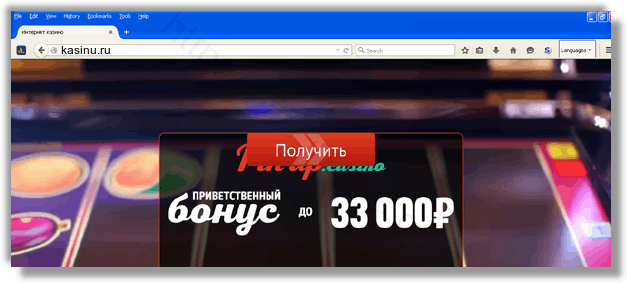
Я на этом деле конечно уже собаку съел, так что трудностей не возникло. Но прежде, чем закидывать вас инструкциями, давайте повторим сами себе, с чем имеем дело.
Это обычный рекламный вирус, коих стало пруд пруди. И имен у него много: может быть просто KASINU.RU, а может с дописанной строкой после имени домена KASINU.RU. В любом случае вирус закидывает вас рекламой, и про ваше любимое казино Вулкан не забывает. До кучи он заражает и свойства ярлыков браузеров.
Кроме того, вирус обожает создавать расписания для запуска самого себя, чтоб жизнь медом не казалась. В результате его деятельности вы вполне можете случайно кликнуть на нежелательную ссылку и скачать себе что-нибудь более серьезное.
Поэтому данный рекламный вирус следует удалять как можно быстрее. Ниже я приведу инструкции по избавлению от вируса KASINU.RU, но рекомендую использовать автоматизированный вариант.
Инструкция по ручному удалению рекламного вируса KASINU.RU
Для того, чтобы самостоятельно избавиться от рекламы KASINU.RU, вам необходимо последовательно выполнить все шаги, которые я привожу ниже:


Запретить вредные службы с помощью консоли services.msc.

Удалить “Назначенные задания”, относящиеся к KASINU.RU, с помощью консоли taskschd.msc.


Проверить ярлыки для запуска браузеров на предмет наличия в конце командной строки дополнительных адресов Web сайтов и убедиться, что они указывают на подлинный браузер.


Проверить настройки поиска, домашней страницы. При необходимости сбросить настройки в начальное положение.

И все же автоматика лучше!
Если ручной метод — не для вас, и хочется более легкий путь, существует множество специализированного ПО, которое сделает всю работу за вас. Я рекомендую воспользоваться UnHackMe от Greatis Software, выполнив все по пошаговой инструкции.
Шаг 1. Установите UnHackMe. (1 минута)
Шаг 2. Запустите поиск вредоносных программ в UnHackMe. (1 минута)
Шаг 3. Удалите вредоносные программы. (3 минуты)
UnHackMe выполнит все указанные шаги, проверяя по своей базе, всего за одну минуту.
При этом UnHackMe скорее всего найдет и другие вредоносные программы, а не только редиректор на KASINU.RU.
При ручном удалении могут возникнуть проблемы с удалением открытых файлов. Закрываемые процессы могут немедленно запускаться вновь, либо могут сделать это после перезагрузки. Часто возникают ситуации, когда недостаточно прав для удалении ключа реестра или файла.
UnHackMe легко со всем справится и выполнит всю трудную работу во время перезагрузки.
И это еще не все. Если после удаления редиректа на KASINU.RU какие то проблемы остались, то в UnHackMe есть ручной режим, в котором можно самостоятельно определять вредоносные программы в списке всех программ.
Итак, приступим:
- Скачали софт, желательно последней версии. И не надо искать на всяких развалах, вполне возможно там вы нарветесь на пиратскую версию с вшитым очередным мусором. Оно вам надо? Идите на сайт производителя, тем более там есть бесплатный триал. Запустите установку программы.

Затем следует принять лицензионное соглашение.

И наконец указать папку для установки. На этом процесс инсталляции можно считать завершенным.

- Итак, запускаем UnHackMe, и сразу стартуем тестирование, можно использовать быстрое, за 1 минуту. Но если время есть — рекомендую расширенное онлайн тестирование с использованием VirusTotal — это повысит вероятность обнаружения не только перенаправления на KASINU.RU, но и остальной нечисти.

Мы увидим как начался процесс сканирования.

- Обнаруживаем что-то на очередном этапе. UnHackMe отличается тем, что показывает вообще все, и очень плохое, и подозрительное, и даже хорошее. Не будьте обезьяной с гранатой! Не уверены в объектах из разряда “подозрительный” или “нейтральный” — не трогайте их. А вот в опасное лучше поверить. Итак, нашли опасный элемент, он будет подсвечен красным. Что делаем, как думаете? Правильно — убить! Ну или в английской версии — Remove Checked. В общем, жмем красную кнопку.


Ну и в конце вы увидите результаты сканирования и лечения.

Итак, как вы наверное заметили, автоматизированное лечение значительно быстрее и проще! Лично у меня избавление от перенаправителя на KASINU.RU заняло 5 минут! Поэтому я настоятельно рекомендую использовать UnHackMe для лечения вашего компьютера от любых нежелательных программ!
Андрей - обычный парень, который пользуется компьютером каждый день, и ненавидит, когда неприятности наполняют его жизнь. А еще он любит петь. Но не переживайте, его голос не будет досаждать вам. Только текст )
Читайте также:

























